База данных Microsoft Access и ее объекты
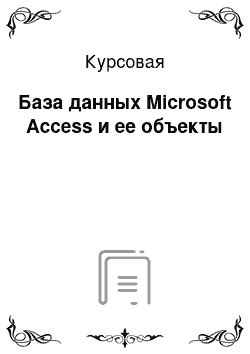
Запрос на удаление позволяет удалить записи из одной таблицы или нескольких взаимосвязанных таблиц, для которых установлен флажок каскадное удаление связанных записей. В запросе указываются таблицы, из которых должны удаляться записи, и задаются условия отбора. Первоначально запрос на удаление создается как запрос на выборку, затем запрос в режиме конструктора преобразуется в запрос на удаление… Читать ещё >
База данных Microsoft Access и ее объекты (реферат, курсовая, диплом, контрольная)
Введение
Современный человек во многих сферах своей деятельности использует данные, поступающие из различных источников и относящихся к различным сферам деятельности. Чтобы скоординировать все эти данные требуются не только организационные навыки, но и определённые знания. Для координации и последующего использования информации используются базы данных. База данных это набор сведений относящихся к определенной теме или задаче, организованных таким образом, чтобы обеспечить удобное представление этого набора сведений как в целом, так и любой его части.
Microsoft Access — это одно из приложений, входящих в состав пакета Microsoft Office. Приложение является мощной программой обработки баз данных, которую можно использовать для хранения, сортировки и управления практически любыми типами данных. В качестве примеров можно привести имена и адреса, информацию о продавцах и складах и даже любимые рецепты.
MS Access, позволяет объединить нужные данные в одну реляционную базу данных. Реляционная база данных представляет собой множество взаимосвязанных таблиц, каждая из которых содержит информацию об объектах определенного типа. Каждая строка таблицы включает данные об одном объекте, а столбцы таблицы содержат различные характеристики этих объектов — атрибуты. Строки таблицы называются записями, все записи состоят из полей, в которых хранятся атрибуты объекта. Каждое поле содержит одну характеристику объекта и имеет строго определенный тип данных.
Целью работы в теоретической части является определение назначения запросов в MS Access и характеристика их основных видов, при этом будет даваться краткая характеристика Microsoft Access и объектов базы данных.
Цель решения задачи, представленной в практической части, состоит в отслеживании своевременности и точности выплат клиента банку ежемесячно. Решение задачи будет выполняться в программной среде MS Excel.
1. Теоретическая часть
1.1 Краткая характеристика Microsoft Access
Microsoft Access является настольной СУБД (система управления базами данных) реляционного типа, т. е. представляющая собой множество нормализованных взаимосвязанных таблиц [4,с 190]. Достоинством Access является то, что она имеет очень простой графический интерфейс, который позволяет не только создавать собственную базу данных, но и разрабатывать приложения, используя встроенные средства.
В отличие от других настольных СУБД, Access хранит все данные в одном файле, хотя и распределяет их по разным таблицам .
В отношении защиты информации и разграничения доступа Access не имеет надежных стандартных средств. В стандартные способы защиты входит защита с использованием пароля БД и защита с использованием пароля пользователя. Снятие такой защиты не представляет сложности для специалиста.
Однако, при известных недостатках MS Access обладает большим количеством преимуществ по сравнению с системами подобного класса.
В первую очередь можно отметить распространенность, которая обусловлена тем, что Access является продуктом компании Microsoft, программное обеспечение и операционные системы которой использует большая часть пользователей персональных компьютеров. MS Access полностью совместим с операционной системой Windows, постоянно обновляется производителем, поддерживает множество языков.
В целом MS Access предоставляет большое количество возможностей за сравнительно небольшую стоимость. Также необходимо отметить ориентированность на пользователя с разной профессиональной подготовкой, что выражается в наличии большого количества вспомогательных средств (Мастеров), развитую систему справки и понятный интерфейс. Эти средства облегчают проектирование, создание БД и выборку данных из нее [1,с 289].
MS Access предоставляет в распоряжение непрограммирующему пользователю разнообразные диалоговые средства, которые позволяют ему создавать приложения не прибегая к разработке запросов на языке SQL или к программированию макросов или модулей на языке VBA [2,с 342].
Access обладает широкими возможностями по импорту / экспорту данных в различные форматы, от таблиц Excel и текстовых файлов, до практически любой серверной СУБД.
Еще одно немаловажное преимущество MS Access заключается в развитых встроенных средствах разработки приложений. Одним из средств программирования в Access является язык макрокоманд. Программы, созданные на этом языке, называются макросами и позволяют легко связывать отдельные действия, реализуемые с помощью форм, запросов, отчетов. Получается что Access, обладая всеми чертами СУБД, предоставляет и дополнительные возможности. Это не только гибкая и простая в использовании СУБД, но и система для разработки работающих с базами данных приложений.
1.2 База данных Microsoft Access и её объекты База данных Microsoft Access представляет собой одну из наиболее популярных систем управления базами данных, позволяющую создавать базы данных, вводить в них данные и при необходимости редактировать их, осуществлять поиск и отбор необходимых данных на основе заданного критерия, формировать требуемые отчеты.
Работа с базой данных подразделяется на две фазы: фазу конструирования базы данных и фазу управления данными. После завершения фазы конструирования появляется возможность использовать различные объекты базы данных для управления реальными данными, т. е. становится возможным ввод данных, их редактирование, формирование запросов в базе данных с целью извлечения части данных, создание отчетов и др.
Access может работать одновременно только с одной базой данных. Но одна БД Access может включать множество таблиц, форм, запросов, отчётов, макросов и модулей, которые хранятся в одном файле с расширением mdb.
Таблица — это фундаментальная структура базы данных, где она сохраняются в виде записей (рядов) и полей (столбцов). Для каждой таблицы в Access можно определить первичный ключ и один или несколько индексов с целью увеличения скорости доступа к данным [3,с 123].
Access позволяет создавать структуру таблицы в трех режимах — в режиме конструктора, с помощью мастера и путем ввода данных. Разница предполагает использование этих средств пользователями с разным уровнем подготовки, разными целями и перспективами использования данных.
Естественно имеется возможность просматривать, редактировать, удалять и добавлять записи, осуществлять поиск, замену, сортировку данных, изменять вид таблицы. Связи между таблицами определяются специальным средством, которое называется «Схема данных».
Запрос — объект, который позволяет пользователю получить нужные данные из одной или нескольких таблиц. Создать запрос можно с помощью мастера и в режиме конструктора. В первом случае пользователю в интерактивном режиме предлагается выбрать имя таблицы и поля для выборки. Во втором случае можно выбрать несколько таблиц или запросов, связать их графическим способом и определить поля выборки. Также можно задать дополнительные условия для каждого поля и параметры сортировки.
Есть еще один способ создания запроса, который встроен в конструктор, — это написание запроса вручную на языке SQL. Однако текстовый редактор, предназначенный для этого имеет явно скудные возможности в плане удобства и наглядности оформления кода. Видимо этот способ не позиционировался разработчиками как основной[5,с 35].
Форма — объект, предназначенный в основном для ввода данных, отображения их на экране или управления работой приложения. На форме разработчик располагает компоненты для ввода, корректировки, просмотра и группировки данных, в зависимости от специфики приложения. Форму также можно создать двумя способами — в режиме конструктора и с помощью мастера.
Отчёт — объект, предназначенный для создания документа, который впоследствии может быть распечатан либо включён в документ другого приложения. Этот документ содержит результаты выборки из базы данных в виде структурированной информации (например, в виде таблицы или списка).
Макрос — это объект, представляющий собой последовательность макрокоманд для автоматизации наиболее часто выполняемых действий при работе с базой.
Модуль — контейнер программного кода на VBA. Для их редактирования и просмотра используется оболочка Редактора Visual Basic. Весь программный код приложения содержится в наборе модулей. Здесь он имеет то же смысловое значение, как и в любом языке программирования.
1.3 Запросы. Назначение и виды запросов Запросы являются одним из основных инструментов выборки, обновления и обработки данных в таблицах базы данных. Результат выполнения запроса — это новая, чаще всего временная, таблица, которая существует до закрытия запроса[2,с 567].
Запрос строится на основе одной или нескольких взаимосвязанных таблиц, позволяя объединять данные, содержащиеся в них. При этом могут использоваться таблицы базы данных, а также сохраненные таблицы, полученные в результате выполнения других запросов. Кроме того, запрос может строиться непосредственно на другом запросе с использованием его временной таблицы с результатами. Запрос позволяет выбрать необходимые данные из одной или нескольких взаимосвязанных таблиц, произвести вычисления и получить результат в виде виртуальной таблицы. Полученная таблица может использоваться в качестве источника данных в формах, отчетах, страницах доступа к данным, других запросах. Через запрос можно производить обновление данных в таблицах, добавление и удаление записей.
С помощью запроса можно выполнить следующие виды обработки данных:
· включить в результирующую таблицу запроса заданные пользователем поля; выбрать записи, удовлетворяющие условиям отбора;
· произвести вычисления в каждой из полученных записей;
· сгруппировать записи, которые имеют одинаковые значения в одном или нескольких полях, в одну запись и одновременно для других полей образовавшихся групп выполнить одну из статистических функций;
· произвести обновление полей в выбранном подмножестве записей;
· создать новую таблицу базы данных, используя данные из существующих таблиц;
· удалить выбранное подмножество записей из таблицы базы данных; «а добавить выбранное подмножество записей в другую таблицу.
В Microsoft Access может быть создано несколько видов запроса:
· запрос на выборку — выбирает данные из взаимосвязанных таблиц и других запросов. Результатом является таблица, которая существует до закрытия запроса. На основе такого запроса могут строиться запросы других видов. Таблицу с результатами запроса на выборку можно использовать для работы с данными в таблицах, на которых построен запрос. Например, через таблицу запроса можно корректировать данные в исходных таблицах базы данных. Запросы могут служить источниками записей для форм, отчетов и страниц доступа к данным.
· запрос на создание таблицы — также выбирает данные из взаимосвязанных таблиц и других запросов, но, в отличие от запроса на выборку, результат сохраняет в новой постоянной таблице.
· запросы на обновление, добавление, удаление — являются запросами действия, в результате выполнения которых изменяются данные в таблицах[3,с 154].
1.3.1 Разработка запроса в режиме конструктора
Для создания запроса необходимо в окне БД выбрать строку Запросы и выбрать на панели иконку Создать. В открывшемся окне Новый запрос выбрать строку Конструктор (рис. 1)
Рис. 1.
Далее в открывшемся окне Добавление таблицы нужно выбрать используемые в запросе таблицы и нажать кнопку Добавить. В результате появится окно конструктора запросов — Запрос №: запрос на выборку (рис.2). Окно конструктора запросов разделено на две панели: схему данных запроса, которая включает выбранные таблицы, и бланка запроса по образцу, который нужно заполнить.
Рис. 2
Для включения требуемых полей таблицы в соответствующие столбцы запроса можно воспользоваться следующими приемами:
· В первой строке бланка запроса Поле щелчком мыши вызвать появление кнопки списка и выбрать из списка нужное поле; список содержит все поля таблицы, выбранной в запрос.
· Переместить с помощью мыши требуемое поле из списка полей таблицы в схеме данных запроса в первую строку бланка запроса.
· Дважды щелкнуть на имени поля таблицы в схеме данных запроса.
· Для включения в запрос всех полей таблицы можно дважды щелкнуть на символе * (звездочка) в этом списке[3,с 63].
Выбрав нужные поля одним из описанных выше способов, получим сформированный запрос. Выполнить сформированный запрос можно выполнив команды меню Запрос/Запуск (рис.3).
Рис. 3.
Для отбора определенных записей из таблицы в запросе есть строка Условие отбора. Условием отбора является выражение, которое состоит из операторов сравнения и операндов. В качестве операндов выражения могут использоваться: литералы (конкретные значения, воспринимаемые Access так, как они записаны; в качестве литералов могут быть числа, текстовые строки, даты; текстовые строки заключаются в кавычки, даты в знаки #), константы (неизменяющиеся значения, которые определены в Access, например, True, False, Null, Да, Нет), идентификаторы (имена полей, таблиц, форм, отчетов и т. д.). Для формирования логических выражений в качестве условий отбора существует Построитель выражений[6].
1.3.2 Запросы на обновление данных
Для обновления данных в полях таблиц может быть использован запрос на обновление. Изменения вносятся в группу записей, отбираемых с помощью указанных пользователем условий отбора. Значения для изменений в полях определяются в бланке запроса в поле Обновление. Чтобы задать запрос на обновление, необходимо сначала создать запрос на выборку, который затем преобразуется в окне конструктора запросов в запрос на обновление при выборе команды Обновление контекстного меню, появляющегося при нажатии кнопки Тип запроса на панели инструментов конструктора запросов, или команды меню Запрос/Обновление. После выполнения этой команды в бланке запроса появляется строка Обновление. Для отбора обновляемых записей следует включить в бланк запроса поля, требующие обновления, а также поля, по которым задаются условия отбора. Процедура задания условия отбора аналогична созданию запроса на выборку. Достаточно ввести в строку Обновление значение или выражение, определяющее новое значение поля. Для создания выражения можно воспользоваться построителем выражений. После выполнения команды Запрос/Запуск открывается диалоговое окно с сообщением о числе обновляемых записей и вопросом о продолжении операции обновления. Если необходимо просмотреть только содержимое обновленных полей, после выполнения запроса следует переключиться в режим таблицы. Для этого выберите команду Вид/Режим таблицы[6].
1.3.3 Запросы на удаление данных
Запрос на удаление позволяет удалить записи из одной таблицы или нескольких взаимосвязанных таблиц, для которых установлен флажок каскадное удаление связанных записей. В запросе указываются таблицы, из которых должны удаляться записи, и задаются условия отбора. Первоначально запрос на удаление создается как запрос на выборку, затем запрос в режиме конструктора преобразуется в запрос на удаление (Запрос/Удаление). После преобразования в запросе появляется строка Удаление. Затем формируется бланк запроса. Для предварительного просмотра удаляемых записей можно нажать кнопку Вид. Для удаления записей запрос нужно запустить на выполнение.
Следует иметь в виду, что удаленные записи нельзя восстановить, поэтому перед удалением целесообразно выполнить предварительный просмотр удаляемых записей[5,с 45].
1.3.4 Запросы на добавление данных
С помощью запроса на добавление производится добавление записей из таблицы результата запроса в таблицу БД. Поэтому поля добавляемых записей в запросе должны соответствовать структуре существующих записей таблицы. Структура записи таблицы запроса может не полностью совпадать со структурой записи таблицы, в которую добавляются записи. В записи запроса может быть меньше полей, если на поля существующей таблицы не наложено требование обязательности их заполнения. Допускается несоответствие типов полей, если возможно преобразование типа данных одного поля в тип данных другого поля. Кроме того, в бланк запроса могут быть включены поля, по которым задаются условия отбора. Первоначально запрос на добавление создается как запрос на выборку для одной или нескольких взаимосвязанных таблиц. Затем в окне конструктора запросов нужно выполнить команды Запрос/Добавление, после чего на экране появляется окно для ввода имени таблицы для добавления (Рис 4). В этом же окне можно также указать, что добавление производится в другую базу данных.
Рис. 4.
После преобразования запроса в его бланке появляется строка Добавление. При формировании добавляемых записей следует иметь в виду, что в бланк запроса должны быть включены поля, соответствующие полям таблицы, в которую будет производиться добавление. Если в таблице, куда добавляются записи, есть ключ, ключевые поля должны быть обязательно включены в бланк запроса. Кроме того, в бланк запроса могут быть включены поля, по которым задаются условия отбора, которые вносятся в поля строки Условия отбора.
2. Практическая часть
2.1 Постановка задачи
2.1.1 Цель решения задачи Рассмотрим такую ситуацию. Банк «Акцент +» озабочен тем, чтобы гражданин, берущий кредит своевременно выплачивал нужную сумму, но при этом нужно учесть тот факт, что клиент может стать неплатежеспособным.
Данное обстоятельство ведет к несвоевременности погашения задолженности перед банком, что в свою очередь, ведет к штрафным санкциям, предусмотренным условиями договора по кредиту. Поэтому принято решение отслеживать выплаты с помощью таблицы, в которой должны быть показатели, содержащие сведения о платежах по кредиту за определенный период по месяцам.
Задача, которая будет решаться в программной среде MS Excel, называется «Платежи по кредиту клиента __банка „Акцент+“ за 2010 г». Цель решения данной задачи состоит в отслеживании своевременности и точности выплат клиента банку ежемесячно.
2.1.2 Условие задачи Необходимо произвести расчет платежа по кредиту клиентом банка. Условно-постоянной информацией (справочной) в таблице «Платежи по кредиту клиента банка „Акцент+“ за 2010 г.» служат следующие реквизиты: годовая процентная ставка, срок кредита, сумма кредита, дата платежа.
Таблица Платежи по кредиту клиента банка «Акцент+» за 2010 г
Годовая процентная ставка | 12% | |||||
Кредит выдан на | месяцев | |||||
Сумма кредита, руб. | ||||||
Номер платежа | Дата платежа | Текущий остаток по кредиту, руб. | Сумма процентов, руб. | Погашение основного долга, руб. | Платеж по кредиту, руб. | |
Январь 2010 | ||||||
Февраль 2010 | ||||||
Март 2010 | ||||||
Апрель 2010 | ||||||
Май 2010 | ||||||
Июнь 2010 | ' | |||||
Июль 2010 | ||||||
Август 2010 | ||||||
Сентябрь 2010 | ||||||
Октябрь 2010 | ||||||
Ноябрь 2010 | ||||||
Декабрь 2010 | ||||||
ИТОГО | ||||||
В результате следует получить таблицу со следующими реквизитами: текущий остаток по кредиту, сумма процентов, погашение основного долга, платеж по кредиту.
Кроме того, по данным таблицы необходимо построить гистограмму с отражением платежей по кредиту по месяцам. В технологии необходимо использовать функцию ОКРУГЛ () и функцию ЕСЛИ ().
2.2 Компьютерная модель решения задачи
2.2.1 Информационная модель решения задачи Информационная модель, отражающая взаимосвязь исходных и результирующих документов, приведена на рис. 5.
2 3
Рис. 5. Информационная модель взаимосвязи исходных и результирующих данных
1 — таблица (Платежи по кредиту клиента банка «Акцент+» за 2010 г) без значений: текущий остаток по кредиту, сумма процентов, погашение основного долга и платеж по кредиту, 2 — таблица (Платежи по кредиту клиента банка «Акцент+» за 2010 г) со всеми искомыми значениями, 3 — гистограмма.
2.2.2 Аналитическая модель решения задачи Для решения задачи необходимо найти:
· погашение основного долга;
· сумму процентов;
· сумму текущего остатка по кредиту;
· платеж по кредиту.
Погашение основного долга определяется как отношение суммы кредита к количеству месяцев, на которые выдан кредит.
Погашение основного долга — Р Сумма кредита — С Количество месяцев на которые выдан кредит — К Р=С/К.
Сумма процентов определяется как произведение суммы текущего остатка по кредиту на процентную ставку в месяц. Процентная ставка в месяц равна отношению процентной ставки кредита к количеству месяцев, на которое выдан кредит.
Сумма процентов — Сп Сумма текущего остатка — Со Процентная ставка в месяц — Пм Процентная ставка кредита — Пк Количество месяцев — К Пм = Пк /К Сп=Со*Пм Сумма текущего остатка по кредиту определяется как разница между суммой предыдущего остатка по кредиту и текущей суммой погашения основного долга.
Сумма предыдущего остатка — Сп.о.
Текущая сумма погашения основного долга — Сд Со = Сп.о. — Сд Платеж по кредиту определяется как сумма текущей суммы процента по кредиту и текущей суммы погашения основного долга.
Платеж по кредиту — П Сумма текущей суммы процента по кредиту — Ст П= Ст + Сд
2.2.3 Технология решения задачи MS Excel
Решение задачи средствами MS Excel.
1. Вызовите Excel:
* нажмите кнопку «Пуск»;
* выберите в главном меню команду «Программы»;
* в меню Microsoft Office выберите MS Excel.
2. Переименуйте «Лист 1» в «Платежи»:
* установите курсор мыши на ярлык «Лист 1» (нижняя часть экрана) и нажмите правую кнопку мыши;
* выберите в контекстном меню команду «Переименовать» и нажмите левую кнопку мыши;
* наберите на клавиатуре «Платежи»;
* нажмите клавишу «Enter».
3. Введите заголовок таблицы «Платежи по кредиту клиента банка „Акцент+“ за 2010 г.»:
* сделайте ячейку A1 активной (установите курсор мыши на пересечение столбца A и строки 1 и нажмите левую кнопку мыши);
* наберите на клавиатуре «Платежи по кредиту клиента банка „Акцент+“ за 2010 г»;
* нажмите кнопку в строке формул (установите курсор мыши на эту кнопку и нажмите левую кнопку мыши)
4. Отформатируйте заголовок:
* выделите ячейки A1чF1 (сделайте активной ячейку A1, затем нажмите левую кнопку мыши и, не отпуская ее, переместите курсор на ячейку F1) (рис.6)
Рис. 6. Выделенная группа ячеек
* на панели инструментов в закладке «Главная» выберите раздел «Выравнивание» и выберите выравнивание по центру.
5.Объедините ячейки A1чF1:
* выделите эти ячейки;
* нажмите правую кнопку мыши, выберите раздел «Формат ячеек» «Выравнивание» — «Объединение ячеек»;
* нажмите кнопку «OK» (рис.7).
Рис. 7. Задание объединения ячеек
6. Аналогично объедините ячейки A2чВ2, A3чВ3, A4чВ4, A5чВ5, С2чF2, С3чF3, С4чF4. С5чF5 и заполните их данными, представленными на рис 8.
Рис. 8. Данные для заполнения
7. В ячейках С2чF2 и С5чF5 установите процентный числовой формат, а в ячейках С3чF3 и С4чF4 общий:
* выделите нужные ячейки;
* нажмите правую кнопку мыши, выберите «Формат ячеек" — «Число» — «Общий» или «Процентный», установите число десятичных знаков 0.
* нажмите кнопку «OK»
Рис. 9. Установка нужного числового формата
8.Отформатируйте ячейки А6ч F6 под ввод длинных заголовков:
* выполните команду «Выравнивание» в разделе «Формат ячеек» меню «Главная» на панели инструментов;
* выберите закладку «Выравнивание»;
* в группе опций «Отображение» установите флажок опции «переносить по словам»;
* нажмите кнопку «OK».
Рис. 10. Задание переноса слов при вводе в ячейку длинных заголовков
9. Введите в ячейки A6ч F19 информацию, представленную на рис 11.
Рис. 11. Данные для ввода
10. Для ячеек В7чВ18 устанавливаем числовой формат «Дата».
11. Найдите значение процентной ставки за месяц. Процентная ставка = Годовая ставка/ Кол-во месяцев, на которые выдан кредит (=C2/C3).
Рис. 12. Расчет процентной ставки за месяц
12. Найдите сумму погашения основного долга за январь.
Сумма погашения основного долга = Сумма кредита/Количество месяцев, на которые выдан кредит (=C4/C3), но так как результаты должны быть округлены до целого используйте функцию ОКРУГЛ ():
* выделите ячейку Е7;
* выберите «Вставка» — «Функция" — категория «Математические» — ОКРУГЛ () (рис. 13);
* нажмите «ОК»;
запрос microsoft access конструктор Рис. 13. Вид первого окна мастера функций
* в появившемся окне впишите напротив строки «Число» — C4/C3;
* в строке число разрядов запишите 0;
* нажмите «ОК» (рис.14).
Рис. 14. Вид второго окна мастера функций Рис. 15. Результат использования функции ОКРУГЛ
13. Сумма погашения кредита за февраль равна сумме погашения кредита за январь т. е. Е8= =$E$ 7, выделяем ячейку Е8 и протягиваем до ячейки Е17.
14. Текущий остаток на первый месяц равен сумме кредита. Следующий текущий остаток на следующий месяц = Сумма кредита — сумма погашения кредита за предыдущий месяц (=C8-E8) и т. д. (рис. 16.)
Рис. 16. Расчет текущего остатка по кредиту
15.Сумма процентов за месяц будет равна: процентная ставка за месяц * текущий остаток (=C8*$C$ 5).(рис.17)
Рис. 17. Расчет суммы процентов за месяц
16. Для того чтобы итоговая сумма погашения основного долга равнялась сумме выданного кредита, используйте функцию ЕСЛИ () для отражения остатков по платежу в последнем платеже. Сумма последнего платежа по погашению основного долга будет больше, чем платежи за предыдущие месяцы.
*Выберите «Вставка» — «Функция» — категория «Логические» ЕСЛИ ();
*Впишите соответствующие значения (рис. 18.);
*Нажмите «ОК».
Рис. 18.Вид окна аргументов функции ЕСЛИ
17. Платеж по кредиту определяется как сумма текущей суммы процента по кредиту и текущей суммы погашения основного долга. (==D17+$E$ 7).
Для расчета последнего платежа используйте формулу (=D18+E18) (рис.19).
Рис. 19. Расчет платежа по кредиту
18. Заполните строку «Итого».
19. Постройте гистограмму:
* Выделите диапазон F7-F18;
* выберите меню «Вставка» — «Диаграмма» — «Гистограмма» (объемная);
* переименуйте гистограмму в Платежи по кредиту клиента банка «Акцент+» за 2010 г.;
* назовите ряд ох- «Месяцы», а oz- «Сумма платежа», выделите его диапазон (ячейки В7-В18);
* нажмите «ОК»;
* для построения гистограммы выберите отдельный лист (рис. 20.)
Рис. 20. Гистограмма
2.3 Результаты компьютерного эксперимента и их анализа
2.3.1 Результаты компьютерного эксперимента Рис. 21. Результат компьютерного эксперимента Для тестирования правильности решения задачи рассчитаем текущий остаток по кредиту, сумму процентов, погашение основного долга и платеж по кредиту.
Платежи по кредиту клиента банка «Акцент+» за 2010 г.
Годовая процентная ставка | 12% | |||||
Кредит выдан на | ||||||
Сумма кредита, руб | ||||||
процентная ставка за месяц | 1% | |||||
Номер платежа | Дата платежа | Текущий остаток по кредиту, руб. | Сумма процентов, руб. | Погашение основного долга, руб. | Платеж по кредиту, руб | |
Январь 2010 | 2 500 | 20 833 | 23 333 | |||
Февраль 2010 | 229 167 | 2 292 | 20 833 | 23 125 | ||
Март 2010 | 208 334 | 2 083 | 20 833 | 22 916 | ||
Апрель 2010 | 187 501 | 1 875 | 20 833 | 22 708 | ||
Май 2010 | 166 668 | 1 667 | 20 833 | 22 500 | ||
Июнь 2010 | 145 835 | 1 458 | 20 833 | 22 291 | ||
Июль 2010 | 125 002 | 1 250 | 20 833 | 22 083 | ||
Август 2010 | 104 169 | 1 042 | 20 833 | 21 875 | ||
Сентябрь 2010 | 83 336 | 20 833 | 21 666 | |||
Октябрь 2010 | 62 503 | 20 833 | 21 458 | |||
Ноябрь 2010 | 41 670 | 20 833 | 21 250 | |||
Декабрь 2010 | 20 837 | 20 837 | 21 045 | |||
Итого | 16 250 | 250 000 | 266 250 | |||
Рис. 22. Решение задачи без помощи Microsoft EXCEL
В результате решения задачи полученная с помощью компьютера отчетная таблица совпадает с тестовой.
2.3.2 Анализ полученных результатов Итак, таблица «Платежи по кредиту клиента банка „Акцент+“ за 2010 г.» позволяет решить поставленную задачу — отслеживать соблюдение выплат по кредиту, видеть сумму выплат с учетом процентной ставки по кредиту. Создание различных диаграмм (гистограмм, графиков) на основе данной таблицы средствами MS Excel позволяет не только наглядно представлять результаты обработки информации для проведения анализа с целью принятия решений, но и достаточно быстро осуществлять манипуляции в области их построения в пользу наиболее удобного представления результатов визуализации по задаваемым пользователем (аналитиком) параметрам.
Заключение
В теоретической части этой работы были кратко описаны основные характеристики системы управления базами данных Microsoft Access. Определены основные классы объектов БД Microsoft Access, которые имеют значение при использовании этого средства для решения наиболее распространенных задач. Описаны назначение и виды запросов в Microsoft Access.
Microsoft Access — хорошее решение для предприятий, стремящихся совершенствовать управление бизнесом в условиях постоянно изменяющегося рынка, стремящихся в максимально короткие сроки получить правильное решение. В основном это относится к предприятиям малого и среднего бизнеса, которые составляют большинство среди компаний разных отраслей. Миллион специалистов мира в области проектирования и разработки приложений используют Microsoft Access в своих решениях.
В практической части работы была решена поставленная задача — отслеживание соблюдения выплат клиента банком, при наглядности суммы выплат с учетом процентной ставки по кредиту. Использование Microsoft Excel позволило значительно проще и быстрее решить представленную экономическую задачу.
1.Бекаревич Ю., Пушкина Н. Самоучитель Microsoft Access 2000. — СПб.: БХВ — Санкт-Петербург, 2007. — 480 с.
2.Бекаревич Ю. Б., Пушкина Н. В., Смирнова Е. Ю. Управление базами данных. [Текст] / Бакаревич Ю. Б., Пушкина Н. В. — СПб.: Изд. СПбГУ, 2009. — 754 с.
3.Гончаров А. Access в примерах. [Текст] / Гончаров А.-С.-Петербург: Питер, 2008. — 302 с.
4.Информатика в экономике: Учеб. пособие/ Под. ред. проф. Б. Е. Одинцова, проф. А. Н. Романова. — М.: Вузовский учебник, 2008. — 478 с.
5. Шевченко Н. А.; Access 2003. Искусство создания базы данных — М.: НТ Пресс, 2005 — 160 с.